Как да разделя данни за диапазон в множество работни книги в Excel?

Например имате таблица за покупки, както е показано на екранната снимка по-долу, и сега трябва да разделите таблицата въз основа на плодовете в колона B и след това да запазите всеки разделен диапазон като една работна книга, как да го разрешите? В тази статия ще представя добавката на Kutools за Excel за да го направите лесно в Excel.
Част 1: Разделяне на данни от диапазона в множество работни листове на нова работна книга
Част 2: Запазете всеки работен лист от новата работна книга като една работна книга
Kutools за S. на Excelplit Данни помощната програма може да ни помогне да разделим конкретен диапазон на множество работни листове въз основа на стойности на колони и Разделена работна книга помощната програма ще ни помогне лесно да запазим всеки работен лист като една работна книга. И можете да направите следното:
Комбинирайте лесно няколко работни листа/работни книги в един работен лист/работна книга
Може да е досадно да комбинирате десетки листове от различни работни книги в един лист. Но с Kutools за Excel Комбинирайте (работни листове и работни тетрадки) помощна програма, можете да го направите само с няколко кликвания!
Kutools за Excel включва повече от 300 удобни инструмента на Excel. Безплатно изпробване без ограничение за 30 дни. Вижте повече Безплатно изтегляне сега
 Част 1: Разделяне на данни от диапазона в множество работни листове на нова работна книга
Част 1: Разделяне на данни от диапазона в множество работни листове на нова работна книга
Тази част ще приложи Разделени данни полезност на Kutools за Excel.
Kutools за Excel - Снабден с над 300 основни инструмента за Excel. Насладете се на пълнофункционален 30-дневен БЕЗПЛАТЕН пробен период без кредитна карта! Изтегли сега!
Стъпка 1: Изберете диапазона, който искате да разделите на няколко работни книги, и след това щракнете върху Enterprise > Разделени данни.
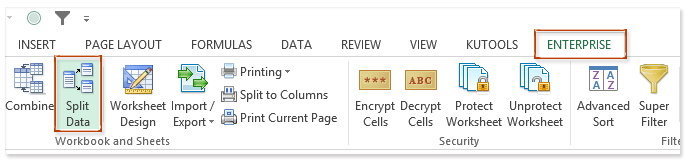
Стъпка 2: В отварящия се диалогов прозорец Разделяне на данни в множество работни листове трябва да:

(1) Проверка Данните ми имат заглавки опция, ако избраният диапазон съдържа заглавки;
(2) Проверете Конкретна колона опция, щракнете върху полето по-долу и изберете името на заглавката на колоната от падащия списък. В нашия случай избираме Плодове.
(3) Щракнете върху Правилник и изберете Стойности на колона от падащ списък;
(4) Не е задължително да зададете префикс или суфикс за имена на нови работни листове. В нашия случай задаваме префикс с въвеждане KTE в Префикс (по избор) кутия;
(5) Кликнете Ok бутон.
Сега ще видите, че избраният диапазон е разделен на базата на плодовете и е записан в нова работна книга, а разделените записи на всеки плод се записват в един работен лист. Вижте екранна снимка по-долу:

 Част 2: Запазете всеки работен лист от новата работна книга като една работна книга
Част 2: Запазете всеки работен лист от новата работна книга като една работна книга
Тази част ще приложи Разделена работна книга полезност на Kutools за Excel.
Kutools за Excel - Снабден с над 300 основни инструмента за Excel. Насладете се на пълнофункционален 30-дневен БЕЗПЛАТЕН пробен период без кредитна карта! Изтегли сега!
Стъпка 3: Продължете да оставате в новата работна книга и щракнете Enterprise > Workbook > Разделена работна книга.

Стъпка 4: В отварящия се диалогов прозорец Разделена работна книга продължете да избирате всички работни листове, изберете Работна книга на Excel (*.xlsx) от Посочете формат за запазване падащ списък и щракнете върху разцепен бутон.


Стъпка 5: Сега се появява диалоговият прозорец Преглед на папка. Посочете целева папка за запазване на разделени работни листове и щракнете върху OK бутон. Вижте екранната снимка по-горе.
Ще отнеме минута, за да разделите новата работна книга и да запазите всеки работен лист като една работна книга. След разделянето ще получите множество работни книги въз основа на стойността на колоната на оригиналните данни за диапазона в целевата папка, вижте екранната снимка по-долу:

Досега сме разделяли избраните данни за диапазон въз основа на стойностите на колоната с плодове и сме записвали записи за всеки плод в една работна книга.
Kutools за Excel - Заредете Excel с над 300 основни инструмента. Насладете се на пълнофункционален 30-дневен БЕЗПЛАТЕН пробен период без кредитна карта! Вземи Го Сега
Демонстрация: разделяне на данни за диапазон в множество работни книги в Excel
 Още по темата:
Още по темата:
Разделете данните в няколко работни листа въз основа на колона
Най-добрите инструменти за продуктивност в офиса
Усъвършенствайте уменията си за Excel с Kutools за Excel и изпитайте ефективност, както никога досега. Kutools за Excel предлага над 300 разширени функции за повишаване на производителността и спестяване на време. Щракнете тук, за да получите функцията, от която се нуждаете най-много...

Раздел Office Внася интерфейс с раздели в Office и прави работата ви много по-лесна
- Разрешете редактиране и четене с раздели в Word, Excel, PowerPoint, Publisher, Access, Visio и Project.
- Отваряйте и създавайте множество документи в нови раздели на един и същ прозорец, а не в нови прозорци.
- Увеличава вашата производителност с 50% и намалява стотици кликвания на мишката за вас всеки ден!


